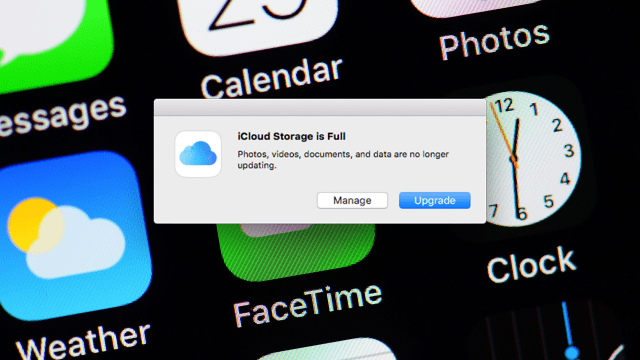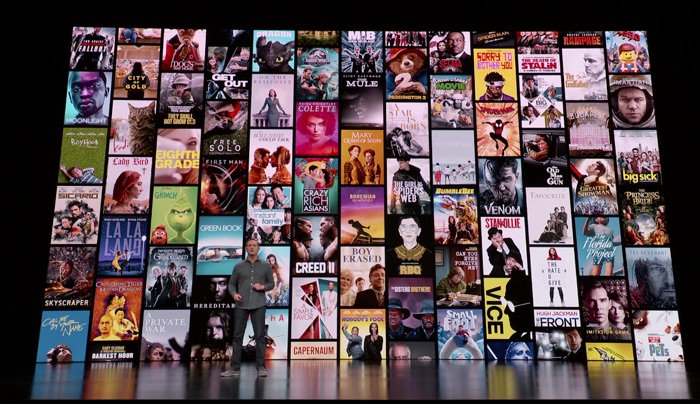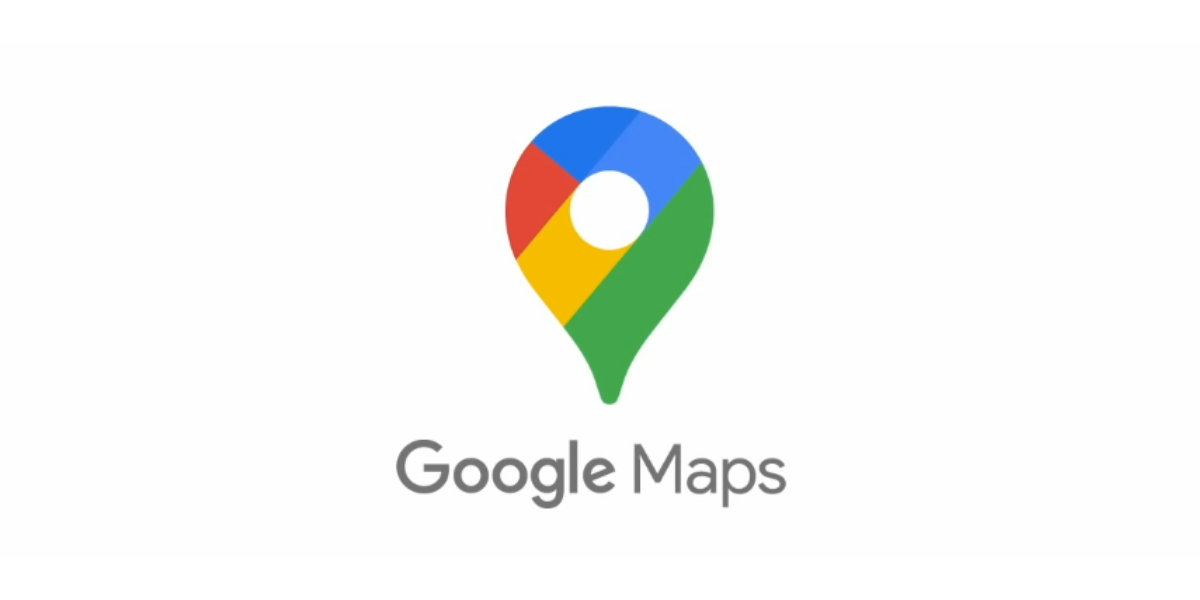5 pengaturan iPhone untuk berubah sekarang

Anda mungkin menggunakan iPhone Anda salah.
Oke, mungkin tidak salah salah, tetapi ada kemungkinan sangat besar Anda bisa menggunakan ponsel Anda lebih efisien. Kapan terakhir kali Anda meluangkan waktu dan menyesuaikan pengaturan di luar standar?
Jika terakhir kali Anda benar-benar mengacaukan pengaturan Anda adalah ketika iPhone masih memiliki tombol beranda, maka Anda mungkin kehilangan beberapa fitur baru terbaik dari beberapa pembaruan iOS terakhir. Berikut adalah beberapa hal yang perlu diubah.
1. Kustomisasi Pusat Kontrol Anda
Apple mulai memungkinkan pengguna untuk menyesuaikan Pusat Kontrol di iOS 11, tetapi itu menambahkan lebih banyak opsi penyesuaian sejak saat itu. Anda dapat mengubah pintasan Pusat Kontrol dengan masuk ke Pengaturan -> Pusat Kontrol lalu menambahkan ke daftar Anda. Cara pintas yang tepat yang Anda inginkan akan bervariasi berdasarkan pada aplikasi apa yang paling sering Anda gunakan, tetapi inilah beberapa yang harus saya miliki:
Mode daya rendah: Jika Anda terus-menerus khawatir tentang usia baterai (siapa yang tidak, sungguh-sungguh) mode daya rendah adalah mutlak harus. Dengan menjaga pintasan hanya dengan sapuan cepat di Pusat Kontrol Anda, Anda dapat mengingatnya untuk mengaktifkannya sebelum baterai Anda hampir habis. Saya sering mengaktifkannya di awal hari ketika saya masih mendekati 100 persen jika saya tahu itu akan sementara sebelum saya dekat dengan pengisi daya lagi.
Alarm: Yang ini cukup jelas. Jika ponsel Anda adalah jam alarm Anda, Anda bisa menambahkan pintasan alarm.
Perekaman Layar: Yang ini mungkin bukan sesuatu yang dibutuhkan semua orang, tetapi perekaman layar adalah cara yang sangat praktis untuk membuat video cepat tanpa menggunakan kamera ponsel Anda. Dan pintasan Pusat Kontrol adalah satu-satunya cara untuk memulai tanpa meninggalkan aplikasi yang sudah Anda gunakan.
Mode Gelap: Yang ini belum tersedia kecuali Anda menggunakan iOS 13 beta, tetapi segera Anda akan dapat menambahkan mode gelap iPhone yang lama ditunggu-tunggu ke Control Center.
2. Buat pintasan teks
Fitur lain yang sering diabaikan tetapi sangat berguna adalah kemampuan untuk mengatur pintasan teks cepat untuk frasa yang sering Anda gunakan tetapi sulit untuk mengetik. Anda dapat mengatur ini di Pengaturan. Beberapa pintasan masuk:
Inisial saya pintas ke alamat email saya, jadi yang perlu saya lakukan adalah mengetik ‘khb” untuk mengisi seluruh alamat email saya. Ini telah terbukti menjadi penghemat waktu yang sangat besar selama bertahun-tahun mengingat seberapa sering Anda perlu mengetikkan email Anda. Jika Anda menggunakan banyak email, Anda mungkin ingin mempertimbangkan untuk menyiapkan jalan pintas yang berbeda untuk setiap alamat email.
Saya menggunakan "omw" sebagai jalan pintas untuk "dalam perjalanan," terutama berguna ketika Anda terlambat dan tidak ingin berhenti sejenak untuk melihat ponsel Anda.
Saya juga memiliki jalan pintas untuk alamat surat fisik saya (saya menggunakan nama jalan saya) untuk saat-saat ketika saya perlu mengetikkan alamat saya dan pengisian otomatis Safari bukan merupakan pilihan.
3. Otomatiskan semuanya
Jika Anda tidak menggunakan AppleAplikasi Shortcuts, maka Anda akan kehilangan. Aplikasi, yang keluar tahun lalu dengan iOS 12, bisa sedikit membingungkan pada awalnya, tetapi setelah Anda menguasainya, Anda dapat mengotomatiskan satu ton tindakan berbeda yang Anda tidak pernah tahu mungkin.
Pintasan pada dasarnya mengambil hal-hal yang Anda gunakan untuk setiap hari dan mengotomatiskannya dengan satu perintah Siri. Punya stasiun Pandora favorit? Alih-alih secara manual membuka aplikasi dan memilih stasiun yang Anda inginkan, Anda dapat membuat pintasan satu kata yang memungkinkan Siri membuka aplikasi secara otomatis dan memulai musik Anda. Anda juga dapat menjalankan pintasan dari widget di tampilan "hari ini".
Anda dapat membuat pintasan khusus, tetapi ada banyak templat berguna di aplikasi yang sedikit lebih mudah disiapkan. Beberapa yang mungkin ingin Anda pertimbangkan:
Ingatkan saya di tempat kerja: tetapkan alamat kantor Anda (atau lokasi lain yang sering Anda kunjungi) untuk secara otomatis mendapatkan pengingat khusus ketika Anda tiba di tempat itu (mis .: siram tanaman, periksa surat, dll.)
Ubah video menjadi GIF: ini mengubah klip video terbaru di ponsel Anda menjadi GIF animasi.
Panggilan cepat: Saya mengatur pintasan untuk kontak yang sering saya ajak bicara di telepon, sehingga saya dapat membuat panggilan tanpa membuka aplikasi telepon.
Di mana selanjutnya: pintasan ini akan secara otomatis mengambil lokasi acara berikutnya pada kalender Anda dan membuka arahan masuk Apple Peta.
4. Nyalakan 2FA
Salah satu pengaturan paling penting yang dapat Anda ubah untuk membuat ponsel dan ponsel Anda secara otomatis Apple ID lebih aman adalah untuk mengaktifkan otentikasi dua faktor. Saat 2FA diaktifkan, Anda harus memverifikasi akun Anda setiap kali Anda mencoba masuk menggunakan akun Anda Apple ID pada perangkat baru. Anda dapat menerima konfirmasi pada yang lain Apple perangkat, seperti MacBook, atau ke nomor telepon Anda.
Untuk mengaktifkan 2FA, buka Pengaturan, ketuk menu dengan nama Anda, lalu Kata Sandi & Keamanan. " Switch dua faktor menjadi "aktif", dan periksa kembali "nomor telepon tepercaya" (perhatikan bahwa Anda dapat menambahkan lebih dari satu). Anda juga dapat mengaktifkan kunci pemulihan, yang selanjutnya mencegah pengaturan ulang kata sandi yang tidak diinginkan, untuk lapisan perlindungan tambahan.
5. Kontak darurat
Mudah-mudahan Anda tidak akan pernah membutuhkan ini, tetapi demi persiapan, mungkin merupakan ide yang baik untuk menetapkan beberapa kontak darurat untuk berjaga-jaga. Ada dua cara untuk mengubah kontak darurat di iOS, baik melalui aplikasi Kesehatan atau di Pengaturan -> SOS Darurat -> Edit Kontak Darurat. Setelah Anda mengatur ini, siapa pun yang mengambil iPhone Anda dapat melihat info kontak untuk kontak darurat Anda, bahkan jika ponsel Anda terkunci.
Selain itu, kontak darurat Anda akan diberitahukan dan akan menerima pembaruan tentang keberadaan Anda jika Anda menggunakan fitur panggilan darurat iPhone Anda.